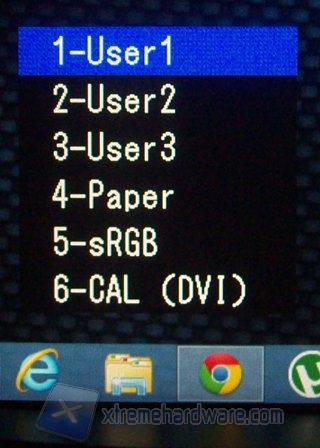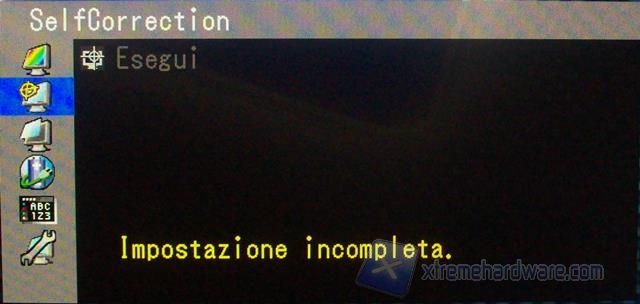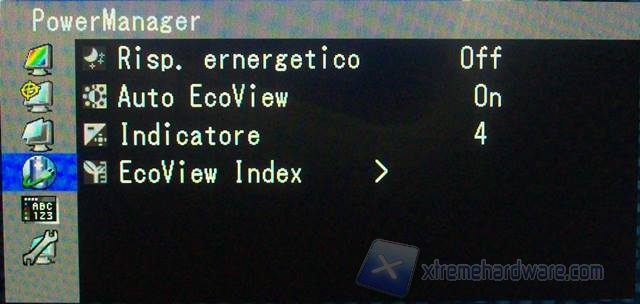Funzioni del menù OSD
Prima di accedere al menù di controllo del monitor, ci sono alcune funzioni base di rapido accesso. Con il tasto Signal si può switchare tra le sorgenti video collegate al PC, il tasto Mode permette di scegliere rapidamente tra una delle sei modalità presenti (User1, User2, User3, Paper, sRGB, CAL) e infine i tasti freccia agiscono subito sulla luminosità. Come si può facilmente intuire le prime tre modalità sono modificabili dall’utente per ottenere le impostazioni desiderate, Paper riproduce setting in modo da rendere il display più simile alla riproduzione restituita dalla carta (in pratica imposta la temperatura a 4500K), sRGB per la copertura del gamut e CAL per la modalità di calibrazione; il monitor si auto-imposta su quest'ultima all'avvio dei software di calibrazione by EIZO.
Quando è attivo il menù, nella parte sovrastante ai pulsanti compaiono le icone rappresentative delle funzioni attive; questa modalità riesce a sopperire alla mancanza di un sistema di retroilluminazione dei pulsanti stessi.
Nella prima schermata del menù OSD dopo aver premuto Enter, Colore, si può agire sulla luminosità (minimo 50cd/mq e massimo 300cd/mq), sulla temperatura (da 4.000 K a 10.000 K, con passi di 1000K), sul gamma (da 1,6 a 2,7, con passi di 0,1) e, oltre al reset dei valori, sulle Impostazioni avanzate. In questo sotto-menù si possono regolare i valori Tinta (-100 / +100), Saturazione (-100 / +100), Aumento contrasti (On / Off), Risalto contorni (-3 / +3), Guadagno (regolazione della terna RGB, 0% / 100%) e 6 Colori, per regolare la tinta e saturazione dei colori Magenta, Rosso, Giallo, Verde, Ciano e Blu. Nella tabella sono riassunte le modalità in cui è possibile agire sulle voci presenti in tutto il menù.
Il secondo tab, SelfCorrection, viene attivato quando il monitor è stato calibrato. La funzione salva quelle specifiche iniziali e attraverso il sensore di auto-correzione, valuta se la calibrazione risulta sfasata rispetto alle condizioni configurate inizialmente. Nel terzo tab, Schermo, come impostazioni attive abbiamo: Dimensione schermo, Overdrive ed Estensione range. La prima voce riguarda in pratica la funzione di mapping ed è impostabile su Full (visualizza l’immagine a schermo intero, deformando anche il rapporto se necessario), Enlarged (occupa tutto lo spazio in verticale o in orizzontale e aggiunge delle bande nere per riempire gli spazi) e Normal (viene riprodotta la risoluzione specificata). La funzione Overdrive (On / Off) agisce sul rapido movimento delle scene ed Estensione range permette di estendere l’output da 16-254 a 0-255. Le altre funzioni non attive riguardano: Spazio colore, converte il segnale se il monitor non è in grado di visualizzare il colore correttamente (Auto, YUV 4:2:2, YUV 4:4:4, RGB), HDMI Settings, per ridurre il rumore su immagini scure (On / Off) e Regolazioni analogiche, disattivo se viene utilizzata una connesione digitale.
PowerManager si occupa di tutto ciò che riguarda l’ottimizzazione dei consumi: Risparmio energetico per impostare il monitor in saving mode quando il PC è in stand-by o spento (On / Off), Auto EcoView per la regolazione automatica della luminosità (On / Off), Indicatore disattiva o regola l’intensità del LED di stato (Off / 7) ed EcoView Index indica il risparmio in Watt e, dal numero di foglie accese, anche quanto siamo "verdi".
In Impostazioni menù si può agire sul menù OSD in cui è possibile variarne la lingua, l’orientazione (se il monitor è in configurazione pivot) e la posizione. Infine in Strumenti figurano le ultime funzioni, oltre a informazioni generali e alla possibilità di resettare tutto il menù ai valori di default.